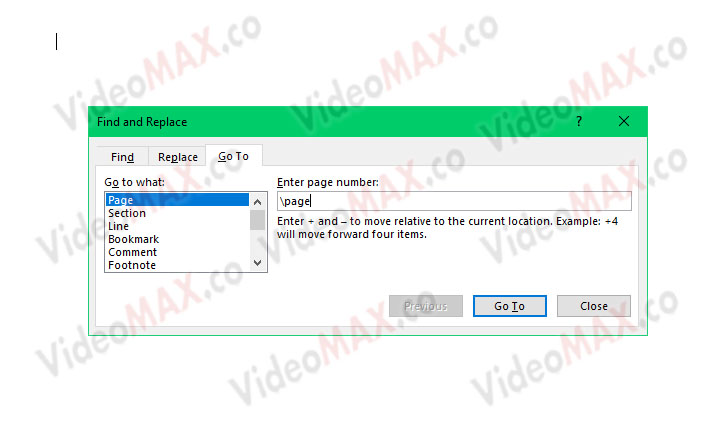Videomax.co – Bagaimana sih Cara Menghapus Halaman di Word? Kok terkadang susah banget dihapus? apakah ada cara mengatasinya?
Nah buat kalian yang jarang menulis di microsoft word, mungkin kalian pernah atau bahkan sering mengalami dimana terdapat halaman yang kosong pada tulisan kamu.
Baik itu di halaman pertama ataupun ahir biasanya hal ini sangat sering terjadi.
Mungkin di beberapa kejadian kita hanya menghapusnya dengan cara menekan DEL atau Backspace mungkin akan hilang.
Namun terkadang juga hal ini membutuhkan trik khusus agar semuanya terlihat rapih.
Ya, mungkin hal ini sering terjadi pada mahasiswa yang hendak membuat tugas dan mengumpulkannya.
Nah, lalu bagaimana caranya? Simak selengkapnya dibawah ini
Cara Menghapus Halaman di Word
Seperti telah kami katakan diatas, kamu bisa menggunakan tombol Del atau backspace untuk menghapus halaman pada dokumen word kamu,
Dan jika ada banyak sekali halaman pada dokumen word kamu, kamu dapat mencarinya dengan menggunakan cara atau trik yang memudahkan kamu.
Caranya sebagai berikut:
1. Buka file dokumen Word kamu
2.Untuk {Windows} Tekan tombol Ctrl + G , untuk {MAC} Tekan Option + Command + G.
3. Pilihke tab Go To.
4. Ketikan \page pada bagian Enter page number
5. Kemudian Klik Go To
6. Terakir langsung saja Hapus halaman tersebut dengan menekan tombol DEL atau Backspace
Menghapus Halaman Kosong pada Akhir Kata
Memang semua orang sering sekali menemukan halaman kosong pada dokumen word pada ahir tulisan.
Apa lagi mahasiswa yang sedang mengerjakan skripsi dan tugas untuk menulis artikel di dalam perkuliahan.
Namun, faktanya hal itu adalah hal yang wajar, dan memang secara default dilakukan oleh microsoft sepenuhnya menambahkan halaman di ahir tulisan.
Dan untuk menghapus halaman kosong tersebut adalah dengan cara mengubah ukuran fontnya menjadi 1pt
Caranya sebagai berikut:
1. Pertama Buka dokumen Word.
2. Arahkan kehalaman ahir
3. Kemudian pada menu font Ubah ukuran font menjadi 01.
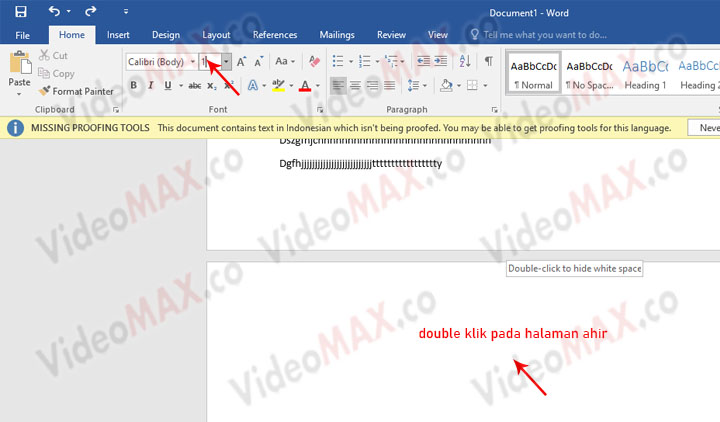
4. Dan kemudian Klik dua kali pada halaman ahir
5. Selesai
Lihat juga:
Kesimpulan
Demikian itulah 2 cara untuk menghapus halaman pada word yang tidak dibutuhkan lagi.
Cara ini memang terlihat sangat simpel, namun sering kali banyak orang menemukan masalahnya disini saat hendak mengumpulkan tugas.
Nah maka dari itu, silahkan ikuti langkah-langkah diatas, dan juga lakukan percbaan lain untuk mengasah kemampuan dalam menggunakan Microsoft Word kamu ya.
Semoga artikel ini dapat membantu dan bermanfaat,Terimakasih.